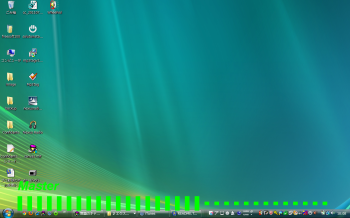- バージョン
- 2.3.4
- 更新日
- 2009/05/07
- 対応 OS
- Windows 2000/XP/Vista/7
- 言語
- 日本語
- 価格
- 無料
- 提供元
- ねこめし@Cat’sSoft
キーは 無変換 以外に、左右の Ctrl キー、Alt キー、Win キーを指定することも可能。
TV ボリューム風に表示することで、視覚的にわかりやすく表示することもできます。
WheelVol の使い方
ダウンロード と インストール
- こちらへアクセスしてダウンロードします。
- ダウンロードした自己解凍形式ファイル(WheelVolSetup.EXE)をダブルクリックすると、その場所にファイルが展開されます。
※ DLL ファイルなど10個のファイルが同じ場所に展開されるので、「WheelVol」フォルダーを作ってその中に WheelVolSetup.EXE をコピーした後、ダブルクリックして展開することをお勧めします。 - WheelVol.exe から起動します。
※ 本ソフトはインストール不要で利用できます。
使い方
ボリュームを調節する
「スタート」⇒「すべてのプログラム」⇒「WheelVol」⇒「WheelVol」とクリックして起動します。無変換 キーを押したままマウスホイールを回転させると、ウィンドウが表示されてボリュームキーが上下に変動し、音量を調節できます。
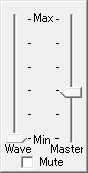
WheelVol
設定画面
「無変換」キーから別のキーに変更したい場合は、WheelVol.exe を実行するかタスクトレイのアイコンをダブルクリックしして表示される設定画面から変更します。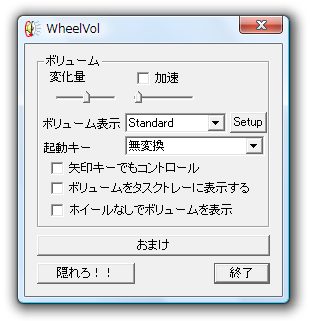
ボリューム調整設定
- 「起動キー」右の「無変換」プルダウンをクリックして Ctrl キー / Alt キー / Win キーなどに変更すると、変更したキー + マウスホイールのスクロールでボリューム変更が可能になります。
- 「ボリューム表示」右の「Standard」プルダウンから TV ボリュームに変更すると、音量調節時の TV のボリューム変更のような表示に変わります。
- 下記のオプションにも対応しています。
- 矢印キーでもコントロール
起動キー + 矢印キーで音量調節できます。 - ボリュームをタスクトレーに表示する
ボリュームレベルをタスクトレイにアイコン表示します。 - ホイールなしでボリュームを表示
起動キーを押すだけでボリューム表示します。
- 矢印キーでもコントロール
- 「隠れろ!!」ボタンをクリックしてタスクトレイに格納、「終了」ボタンをクリックしてソフトを終了します。
おまけ
設定画面の「おまけ」ボタンをクリックしておまけのオプションを利用できます。変換 キーで IME を起動する
IME の ON/OFF 切り替えができます。スペースバーを広げる
変換 キーも スペース キーと同じ動作になります。左 Win + Shift キーで横スクロールする
「Windows + Shift キー + マウスホイールの回転」で、ブラウザーやフォルダー画面で横スクロールします。※ IE、フォルダーなどでは利用できますが、すべてのソフトで利用できるわけではありません。
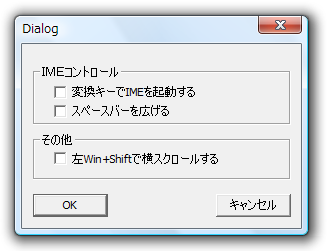
おまけ機能
※ インストールするとスタートアップに登録され、次回以降は自動的に起動します。そのため、意識的に起動させなくても使うことができます。
更新履歴
※ 機械翻訳で日本語にしています。
Version 2.3.4 (2009/05/07)
- Windows 7 RC に対応しました。
Version 2.3.3
- マルチモニタに対応しました。マウスがプライマリモニタ以外にある場合にもマウスのあるモニタにボリュームを表示するオプションを追加しました。
- おまけ機能に Win+Shift でホイールを回すと横スクロールする機能を追加しました(一部のアプリでは動作しません)。
Version 2.3.2
- 環境によって時間がたつとボリュームがコントロールできなくなる問題を修正しました。